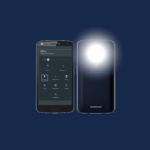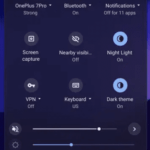Существует высокий процент пользователей по всему миру, которые владеют телефоном Android. Есть ряд производителей телефонов Android, которые зарекомендовали себя как надежные. Одной из таких компаний является Motorola, которая стала популярным брендом смартфонов, особенно в 90-х годах. Хотя Lenovo купила бренд у Google в 2014 году, ее смартфоны по-прежнему принадлежат ее постоянным клиентам. Одним из известных телефонов Motorola является Droid Turbo 2. Хотя мобильный телефон поддерживает передовые технологии, в последнее время он столкнулся с некоторыми неизбежными проблемами, включая неработающую камеру Droid Turbo 2. Если у вас такой же телефон и вам интересно, почему задняя камера на Droid Turbo 2 не работает, то мы здесь с вашими ответами в нашем информативном руководстве. Наряду с обсуждением различных способов решения проблемы с камерой, мы также раскроем причины, которые приводят к этой ситуации, и различные настройки камеры Droid Turbo 2, которые вы можете изучить при использовании устройства Motorola. Итак, без лишних слов, давайте начнем и сразу перейдем к некоторым простым исправлениям.
Содержание
- 1 Как исправить неработающую камеру Droid Turbo 2
- 1.1 Причины, по которым не работает камера Droid Turbo 2
- 1.2 Как исправить неработающую заднюю камеру на Droid Turbo 2
- 1.3 Способ 3: очистить раздел кеша
- 1.4 Способ 4. Удалите конфликтующие сторонние приложения.
- 1.5 Способ 5: исправить заднюю камеру
- 1.6 Настройки и функции камеры Droid Turbo 2
- 1.7 Читайте также
Как исправить неработающую камеру Droid Turbo 2
Продолжайте читать эту статью, чтобы подробно узнать о решениях проблемы с задней камерой Droid Turbo 2, которая не работает.
Причины, по которым не работает камера Droid Turbo 2
Проблемы с камерой Droid Turbo 2 могут возникнуть при попытке использовать заднюю камеру. Это приводит к появлению сообщения об ошибке. Из-за этой ошибки приложение не переключается на фронтальную камеру. Если это так с вашим устройством, это может быть вызвано несколькими возможными причинами:
- Незначительные ошибки или сбои в работе устройства.
- Взаимодействие фоновых приложений с камерой.
- Сторонние приложения также могут мешать работе фронтальной камеры.
- Перегруженный раздел кэша устройства.
- Разбитая задняя камера.
Как исправить неработающую заднюю камеру на Droid Turbo 2
Существует несколько способов, соответствующих вышеуказанным причинам, которые могут помочь вам решить проблемы с камерой Droid Turbo 2. Давайте подробнее рассмотрим некоторые из этих быстрых исправлений ниже:
Способ 1: перезагрузите телефон
Простая перезагрузка — это первое решение, которое вы должны попробовать, чтобы исправить общие проблемы с вашим Droid Turbo 2. Иногда незначительный сбой или ошибка могут привести к автоматическому отключению камеры. Итак, вам нужно перезагрузить устройство один раз, чтобы увидеть, решена ли проблема.
1. Удерживайте кнопку питания вашего Droid Turbo 2, расположенную с правой стороны.

2. Удерживайте кнопку, пока не появится окно.
3. Теперь на экране выключения питания.
4. Через несколько секунд снова включите устройство и проверьте, нормально ли теперь работает камера.
Способ 2: закрыть фоновые приложения
Также известно, что неиспользуемые фоновые приложения на вашем устройстве приводят к тому, что камера Droid Turbo 2 не работает. Поэтому необходимо закрыть все приложения, работающие в фоновом режиме. Наше руководство о том, как убивать приложения Android, работающие в фоновом режиме, поможет вам подробно опробовать этот метод.

Способ 3: очистить раздел кеша
Каждое устройство Android временно хранит раздел кеша. Этот раздел кеша содержит данные, которые со временем могут накапливаться и замедлять работу вашего устройства. Это напрямую влияет на производительность вашего устройства. Поэтому вам необходимо стереть раздел кеша вашего телефона, чтобы решить эту проблему. Вы можете узнать все о том, как очистить кеш на телефоне Android (и почему это важно) из нашего подробного руководства.

Способ 4. Удалите конфликтующие сторонние приложения.
На вашем устройстве есть ряд сторонних приложений, использующих камеру. Эти приложения, использующие камеру, могут конфликтовать с вашей камерой и приводить к тому, что задняя камера Droid Turbo 2 не будет работать. Поэтому вы должны немедленно удалить эти приложения со своего устройства. Чтобы полностью удалить сторонние приложения, вы можете ознакомиться с нашим руководством по удалению или удалению приложений на вашем телефоне Android.

Способ 5: исправить заднюю камеру
Если вышеуказанные методы не помогли вам решить проблему с камерой заднего вида, вам необходимо отремонтировать камеру, так как она может быть сломана. Вы можете физически заменить камеру или даже отремонтировать ее, чтобы она заработала. Для этого вы можете обратиться в службу поддержки Motorola и сообщить начальству о проблеме, с которой вы столкнулись с вашим устройством.

Настройки и функции камеры Droid Turbo 2
Есть несколько настроек камеры, о которых вы можете знать, если используете устройство Droid Turbo 2. Давайте рассмотрим некоторые функции камеры, которые вы можете использовать:
1. Сделайте фото
Вы можете использовать камеру Droid Turbo 2, чтобы щелкнуть изображение. Вы можете использовать следующие функции, чтобы сделать снимок с помощью телефона Motorola:
- Вы можете настроить параметры камеры, такие как вспышка и размер фотографии.
- Вы можете увеличивать масштаб с помощью видоискателя вверх и вниз.
- Измените положение фокусировки с помощью кольца регулировки фокусировки.
- Измените экспозицию с помощью регулятора на кольце фокусировки, чтобы сделать снимок светлее или темнее.
- Вы можете провести видоискателем вправо и коснуться значка таймера, чтобы установить время.
- Вы можете открыть галерею своего телефона, чтобы просмотреть фотографии или видео.
2. Сделайте селфи
- Чтобы сделать селфи на Droid Turbo 2, коснитесь значка камеры и переключитесь на фронтальную камеру.
- Вы можете нажать в любом месте видоискателя и перетащить его.
- Наконец, нажмите на значок таймера, чтобы щелкнуть селфи.
3. Сделайте панорамный снимок
- Перетащите видоискатель вправо и обведите одну сторону экрана.
- Вы можете коснуться экрана в любом месте и начать перемещение сцены при появлении запроса.
- Когда вы дойдете до конца экрана, коснитесь значка остановки.
4. Позвольте Droid Turbo 2 сделать снимок
Вы также можете сказать своему телефону сделать снимок, произнеся триггерную фразу.
5. Делитесь фотографиями
Помимо фотосъемки, вы также можете поделиться ими с помощью приложения камеры.
- Вы можете провести по экрану видоискателя влево от камеры и коснуться фотографии, чтобы поделиться ею.
- Коснитесь значка «Поделиться», чтобы отправить фотографии через разные приложения.
 Изображение StockSnap с сайта Pikabai
Изображение StockSnap с сайта Pikabai
Часто задаваемые вопросы (FAQ)
К1. Как долго Droid Turbo 2 работает без подзарядки?
Ответ Droid Turbo 2 работает около 48 часов без подзарядки аккумулятора.
К2. Что делает очистка раздела кеша?
Ответ Очистка раздела кеша удаляет временные файлы, которые могут замедлить работу вашего устройства и привести к проблемам с производительностью. Очистка кеша не влияет на личные файлы и настройки вашего Android-устройства.
К3. Сброс к заводским настройкам удаляет весь кеш?
Ответ Выполнение сброса к заводским настройкам удаляет весь кеш вместе с другими данными пользователя на мобильном телефоне.
К4. Как я могу обновить свое устройство Droid Turbo 2?
Ответ Вы можете обновить Droid Turbo 2, выбрав «Настройки», «Обновления системы» и выбрав «Проверить наличие новых обновлений системы».
К5. Можно ли заменить аккумулятор Droid Turbo 2?
Ответ Батарея Droid Turbo 2 не вечна, и ее замена доступна пользователям устройства.
***
Мы надеемся, что наше руководство о том, как не работает камера Droid Turbo 2, было достаточно информативным, чтобы помочь вам устранить проблемы с задней камерой вашего телефона и выяснить, почему. Кроме того, если вы найдете настройки камеры Droid Turbo 2 полезными, сообщите нам об этом. Кроме того, оставьте свои комментарии ниже, если у вас есть какие-либо вопросы или опасения по любой другой теме.